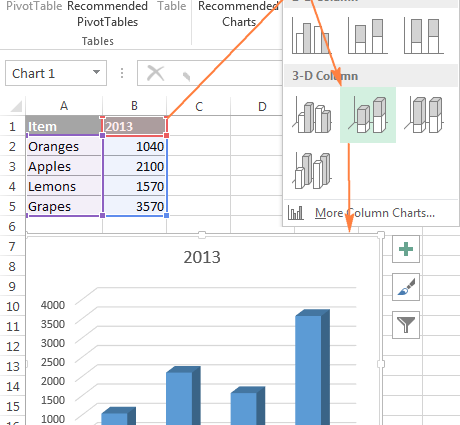Inhalter
- Muster fëllt
- Späichert Excel Charts als Bild
- Zeile Iwwerlappung an Säit Spillraum Upassung
- Big Data Serie
- Plot op der zweeter Achs
- Erstellt Combo Charts
- Automatesch Excel Charts erstellen
- Smart Chart Titelen
- Excel Chart Faarf Ännerungen
- Gestioun vun Null a vermësst Donnéeën
- Plott Discontiguous Donnéeën
- Späichert en Diagramm als Schabloun
Tipps, Tricks an Technike fir de Look vun Charts an Microsoft Excel ze verbesseren.
D'Charting-Tools an Microsoft Excel 2010 an 2007 si vill besser am Erscheinungsbild a Funktionalitéit wéi déi, déi a fréiere Versioune vun Excel verfügbar sinn. Och wann d'Grafike besser ausgesinn, net all Parameteren déi benotzt gi fir d'Funktionalitéit ze erhéijen sinn direkt evident. Dëse kuerzen Artikel behandelt nëtzlech Tipps, Tricks a Methoden fir Charts an Excel ze kreéieren déi Är Aarbecht méi effizient maachen.
Muster fëllt
En Update am Microsoft Office 2010 ass d'Fäegkeet fir Diagrammmuster Fëllungen a Grauskala ze benotzen. Fir dëst an Aktioun ze gesinn, markéiert den Diagramm, wielt "Chart Tools" → "Layout Tab" a wielt eng Ännerungsoptioun aus der Dropdown-Lëscht uewe lénks op der Band. Wielt "Wielt Format" (just ënner deem op der Band) a wielt "Fill" → "Muster ausfëllen". Fir e schwaarz-wäiss Diagramm, setzt d'Virgrondfaarf op schwaarz an d'Hannergrondfaarf op wäiss, a wielt e Fëllmuster fir d'Serie. Widderhuelen Schrëtt fir eng aner Schabloun. Dir musst net schwaarz a wäiss benotzen, probéiert verschidde Templates fir sécher ze stellen datt d'Charts liesbar sinn wann se schwaarz a wäiss gedréckt oder schwaarz a wäiss kopéiert ginn.
Schablounen kënne benotzt ginn fir en Diagramm an Excel 2010 auszefëllen, sou datt et schwaarz-wäiss oder schwaarz-wäiss kopéiert ka ginn.
Späichert Excel Charts als Bild
Dir kënnt en Diagramm als Bild aus Excel späicheren fir an aner Dokumenter wéi Berichter oder um Internet ze benotzen. Fir en Diagramm als Bild ze späicheren, ass de einfachste Wee fir d'Diagramm op der Aarbechtsblat ze vergréisseren sou datt et grouss ass. Fir dës Operatioun auszeféieren, musst Dir op de Wee goen: Fichier → Späichere wéi, wielt de Wee fir déi lescht Datei ze späicheren an an der Dropdown-Lëscht "Typ späicheren" wielt eng Websäit (*.htm;*.html), gitt en Numm fir déi nei Datei a klickt op de Knäppchen späicheren.
Als Resultat gëtt d'Aarbechtsblat an eng HTML-Datei ëmgewandelt, a well HTML-Dateien keng Biller enthalen, gëtt d'Diagramm getrennt gespäichert a mat der HTML-Datei verlinkt. D'Diagramm gëtt am Dossier gespäichert wou d'html Datei gespäichert gouf. Also wann d'Datei Sales.htm genannt gouf, da wieren d'Biller an engem Dossier genannt sales_files. D'Biller ginn als separat PNG Datei gespäichert. Wann d'Diagramm an dës Excel-Datei nach ëmmer fir d'Aarbecht gebraucht ginn, muss se och separat gespäichert ginn.
D'Diagramm kann als Grafikdatei gespäichert ginn wann Dir se spéider fir en anere Projet braucht.
Zeile Iwwerlappung an Säit Spillraum Upassung
D'Erscheinung vum Diagramm kann verbessert ginn andeems d'Breet vun de Reihen an d'Säitlücken tëscht hinnen ännert. Fir d'Iwwerlappung tëscht zwou Serien Charts unzepassen oder d'Distanz tëscht hinnen z'änneren, klickt op all Zeil op der Grafik a klickt op "Daten Serie Format". Benotzt d'Overlap Rows Feature fir Reihen opzedeelen oder Zeilen ze fusionéieren andeems Dir de Schieber op Gap oder Overlap dréit.
Sou gëtt d'Distanz tëscht de Reihen ugepasst sou datt se méi no oder méi wäit ausenee sinn. Wann et zwou Zorte vun Donnéeën am Diagramm sinn, a si mussen openeen iwwerlagert ginn, an déi zweet Zeil soll op déi éischt iwwerlagert ginn, da ännert d'Uerdnung vun der Konstruktioun vum Diagramm. Als éischt gëtt de gewënschten Iwwerlappung etabléiert. Da riets-klickt fir d'Daten Serie ze wielen a wielt "Daten auswielen". Als nächst gëtt d'Zeil 1 ausgewielt an erof op d'Rei 2 geréckelt. Andeems Dir d'Uerdnung vun den Dëscher op dës Manéier ännert, kënne méi kleng Donnéeën viru méi grousser ugewise ginn.
Big Data Serie
Wann Dir Daten op Basis vun Datumen plott, ass d'Dateserie dacks ze enk. D'Léisung fir dës Fro ass d'X-Achs (horizontal Achs) vun der Excel-Diagramm ze markéieren, riets-klickt a wielt d'Achsformat. Nodeems Dir d'Achsoptioune gewielt hutt, musst Dir op d'Textachs klickt fir se ze wielen. Op dës Manéier kann déi gewënschte Reiebreet ugepasst ginn. Zousätzlech zu Reihen kënnt Dir d'Distanz tëscht hinnen ajustéieren.
Plot op der zweeter Achs
Wann Dir kleng Donnéeën plott, wéi Prozentzuelen, déi niewent groussen Donnéeën, wéi Millioune sinn, sinn d'Prozenter verluer an net sichtbar. De Problem gëtt geléist andeems Dir e Prozentsazdiagramm op enger anerer Achs konstruéiert. Fir dëst gëtt en Diagramm ausgewielt an an der Tab "Mat Charts schaffen", ass d'Tab ausgewielt Layout, déi an der ieweschter lénkser Ecke läit. Dir wëllt Reihen auswielen déi net sichtbar sinn. Da dréckt op de Knäppchen "Format Auswiel", déi erschéngen direkt ënnert, dann am Grupp "Zeiloptiounen" wielt "Sekundär Achs" an d'Fënster zou. Ouni de gewielten Element ze réckelen, wielt "Mat Charts schaffen", dann - tab Konstrukteur, da wielt "Chartstyp änneren".
Dir kënnt elo eng aner Diagrammtyp auswielen, wéi Linn. Well eng Serie gewielt gouf, déi nëmme fir déi Serie gëlt an net fir de ganzen Diagramm, ass d'Resultat e kombinéierten Diagramm, sou wéi e Staangdiagramm mat engem Zeildiagramm uewen. En Diagramm gesäit besser aus an ass méi einfach ze liesen wann den Text op senger Achs mat der Faarf vum Deel vum Diagramm entsprécht deen d'Donnéeën enthält. Dofir, wann et gréng Zeile sinn, ass et besser den entspriechende Text och a gréng ze tippen, an déi rout Zeil gëtt a rout op senger Achs ugewisen.
Erstellt Combo Charts
Microsoft Excel Benotzer sinn net direkt bewosst datt et Combo Charts erstellen kann; awer, dëst ass einfach ze maachen. Fir dëst ze maachen, ginn Donnéeën ausgewielt an déi éischt Zort Diagramm gëtt gebaut, zum Beispill eng Zeildiagramm. Da gëtt eng Serie ausgewielt déi op eng aner Manéier gewise muss ginn, zum Beispill mat engem Zeildiagramm, an "Schafft mat Diagrammer" → Tab "Constructor" → "Chartstyp änneren" an déi zweet Diagrammtyp gëtt gewielt. E puer Aarte vu Charts kënnen net aus raisonnabele Grënn kombinéiert ginn, sou wéi zwee Zeildiagrammer, awer Linn- a Linndiagrammer funktionnéieren gutt zesummen.
Automatesch Excel Charts erstellen
Wann Dir Daten hutt, déi mat der Zäit wuessen, kënnt Dir en Diagramm erstellen sou datt se méi grouss ginn wéi méi Daten an d'Datelager bäigefüügt ginn. Fir dëst ze maachen, mussen d'Donnéeën als Tabelle formatéiert ginn. Fir dëst ze maachen, gëtt schonn aginn Daten ausgewielt, an op der Tab "Heem" Funktioun ausgewielt "Format als Dësch". Elo, well d'Donnéeën als Tabelle formatéiert sinn, wann Dir en Diagramm op Tabulärdaten erstellt, andeems Dir méi Daten un den Dësch bäidréit, gëtt d'Diagramm automatesch ausgebaut.
Smart Chart Titelen
Den Titel vum Diagramm kann aus enger vun den Zellen op der Excel Blat gezunn ginn. Als éischt gëtt en Diagrammtitel an der "Schafft mat Diagrammer" → Layout Tab → "Chart Titel" a gëtt zum Beispill iwwer dem Diagramm gesat. D'Zelle fir den Titel vum Diagramm gëtt ausgewielt, da gëtt de Cursor op d'Formelbar geréckelt an eng Referenz gëtt an d'Zelle aginn, déi d'Donnéeën enthält, déi als Titel vum Diagramm déngen. Wann den Diagrammtitel d'selwecht wéi de Blat soll sinn, soll d'Zelle D5 op Blat 1 eidel sinn. Elo, wann ëmmer den Inhalt vun där Zell ännert, ännert den Titel vum Diagramm och.
Excel Chart Faarf Ännerungen
Fir Charts mat enger Aart vun Daten, kënnt Dir bemierken datt Excel all Serie mat der selwechter Faarf faarft. Dëst kann geännert ginn andeems Dir op d'Zeil klickt a riets klickt, duerno musst Dir d'Tab auswielen "Format Data Series", an dann - "Füllung". Wann d'Diagramm nëmmen eng Dateserie weist, kënnt Dir d'Optioun auswielen "Faarweg Punkten".
Natierlech kënnt Dir ëmmer eng individuell Dateserie auswielen, riets klickt a wielt "Date Point Format"a setzt dann all Faarf fir deen Datepunkt.
Gestioun vun Null a vermësst Donnéeën
Wann et Nullwäerter oder fehlend Donnéeën am Diagramm sinn, kënnt Dir d'Affichage vun Nullen kontrolléieren andeems Dir d'Kaartrei wielt, dann - "Mat Charts schaffen" → Tab "Constructor" → "Daten auswielen" → "Verstoppt an eidel Zellen". Hei kënnt Dir wielen ob eidel Zellen als Plazen oder Null ugewise ginn, oder wann d'Diagramm e Zeildiagramm ass, ob d'Linn vu Punkt zu Punkt soll lafen anstatt en eidele Wäert. Nodeems Dir déi erfuerderlech Donnéeë gewielt hutt, ginn d'Astellunge gespäichert andeems Dir op de Knäppchen dréckt "OK".
Notéieren. Dëst gëllt nëmme fir fehlend Wäerter, net Null.
Plott Discontiguous Donnéeën
Fir Donnéeën ze plotten déi net als Säit zur Säit Serie opgestallt sinn, hält d'Ctrl-Taste gedréckt nodeems Dir d'Donnéeën fir all Range fir d'éischt gewielt hutt. Nodeems Dir e Range gewielt hutt, gëtt eng Grafik erstallt op Basis vun den ausgewielten Donnéeën.
Späichert en Diagramm als Schabloun
Fir en Diagramm als Schabloun ze späicheren, fir datt et erëm ka benotzt ginn, erstellt a personaliséiert fir d'éischt de gewënschte Look vun der Diagramm. Wielt d'Diagramm, klickt "Mat Charts schaffen", da gëtt de Tab op "Konstrukteur" an de Knäppchen gedréckt "Als Schabloun späicheren". Dir musst en Numm fir d'Diagramm aginn a klickt spueren. Dëst Format kann dann op aner Diagrammer applizéiert ginn mat der gespäichert Schabloun wann Dir en neit Diagramm erstellt oder en existent ännert. Fir déi gespäichert Schabloun z'applizéieren, musst Dir d'Diagramm auswielen. Fir et ze wielen, befollegt d'Kette: "Schafft mat Charts”→ "Konstrukteur → Änneren Diagrammart → Musteren. Da wielt déi virdru erstallt Schabloun a klickt op de "OK" Knäppchen.
Dës Charting Tipps an Tricks hëlleft Iech schéin Charts méi séier a méi effizient an Excel 2007 an 2010 ze kreéieren.